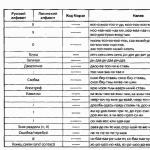"டர்போ" பயன்முறை எனப்படும் அம்சத்தை நீங்கள் இயக்கலாம். இதன் பொருள் என்ன மற்றும் டர்போ பயன்முறையை எவ்வாறு இயக்குவது அல்லது முடக்குவது என்பதைப் பார்ப்போம். இது Yandex, Opera இல் கிடைக்கிறது, மேலும் Chrome இல் இணைக்கப்படலாம், ஆனால் Firefox மற்றும் Vivaldi க்கு ஒத்த செயல்பாடு இல்லை, நீங்கள் துணை நிரல்களைப் பதிவிறக்க வேண்டும்.
குறைந்த வேக இணைப்புகளில் டர்போ பயனுள்ளதாக இருக்கும். இதற்கு நன்றி, பக்க ஏற்றுதல் வேகம் கணிசமாக அதிகரிக்கிறது.
ட்ராஃபிக்கைச் சேமிக்க மற்றும் உலாவிகளில் ஏற்றுதல் வேகத்தை அதிகரிக்க, டர்போ பயன்முறை உள்ளது
இந்த சொருகி 2009 இல் தோன்றியது ஓபரா உலாவியை உருவாக்கியவர்களுக்கு நன்றி. அந்த ஆண்டுகளில் பல பயனர்கள் தொலைபேசி மோடம்கள் மூலம் உலகளாவிய வலையை அணுகினர்; டர்போ பயன்முறையானது தகவல்களைப் பெறுவதற்கான செயல்முறையை விரைவுபடுத்துவது மட்டுமல்லாமல், பணத்தைச் சேமிக்கவும் அனுமதித்தது, ஏனெனில் ஒவ்வொரு பெறப்பட்ட/அனுப்பப்பட்ட மெகாபைட்டுக்கும் கட்டணம் செலுத்துவதற்கு வழங்கப்படும். இன்று, வரம்பற்ற அணுகல் சகாப்தத்தில், பதிவிறக்க முடுக்கம் மொபைல் இணைப்புகளுக்கும், வைஃபைக்கான பொது இடங்களுக்கும் இன்னும் பொருத்தமானதாகவே உள்ளது.
செயல்பாட்டின் கொள்கை
இந்த செயல்பாடு வெவ்வேறு உலாவிகளுக்கு ஒரே மாதிரியாக செயல்படுகிறது. ஒரு பயனர் பொதுவாக தகவலைப் பதிவிறக்கும் போது, அது தளத்தில் இருந்து நேரடியாக கணினிக்கு வரும். டர்போ செயல்படுத்தப்பட்டால், பக்கங்கள் முதலில் உலாவி டெவலப்பரின் சேவையகத்தில் பதிவேற்றப்படும், எடுத்துக்காட்டாக, ஓபரா மென்பொருள், அங்கு மல்டிமீடியா சுருக்கம் மேற்கொள்ளப்படுகிறது, பின்னர் அனைத்தும் உலாவி தாவலில் பயனருக்குத் திறக்கப்படும். இது வேகமாக ஏற்றுவதை ஊக்குவிக்கிறது. நிச்சயமாக, படங்கள் மற்றும் வீடியோக்களின் தரம் மோசமடைகிறது, ஆனால் அளவு குறைவாக உள்ளது, மேலும் மெதுவான இணைப்புடன் மொபைல் சாதனங்களில் பொருளைப் பார்க்க முடியும், 2G என்று சொல்லுங்கள்.
மேலும், மென்பொருள் சேவையகம் மூலம் மறைமுகமாக தளங்களை இணைப்பதன் காரணமாக, Roskomnadzor ஆல் தடுக்கப்பட்ட உலகளாவிய நெட்வொர்க் வளங்களைக் காண முடியும். பொதுவாக, இணைய வழங்குநரின் மட்டத்தில் அணுகல் தடுக்கப்படுகிறது, இது சந்தாதாரர்கள் சில தளங்களைப் பார்க்க அனுமதிக்காது. இந்த வழக்கில், ஓபரா மென்பொருளின் நுழைவாயிலுடன், உலாவி டெவலப்பரின் சேவையகம் மூலம் இணைப்பு செய்யப்படுகிறது, அதாவது வழங்குநரால் தடைசெய்யப்பட்ட பக்கங்களுக்கான நுழைவு பதிவு செய்யப்படவில்லை, அதன்படி, தடுக்கப்படவில்லை.

கண்டறியும் வலைத்தளங்களில், செயல்பாடு இயக்கப்பட்டால், தரவு தவறாகக் காட்டப்படும், ஏனெனில் சேவை உங்களுடையது அல்ல, ஆனால் டர்போ செயல்பாட்டை வழங்கும் சேவையகத்தின் முகவரியைத் தீர்மானிக்கும்.
ஓபரா மற்றும் பிற உலாவிகளில் டர்போ பயன்முறையை எவ்வாறு இயக்குவது என்பதைப் பார்ப்போம்.
ஓபராவில் "டர்போ"
உலாவி மெனுவில் Opera ஐ உள்ளிடவும் (மேல் குழு, இடது). திறக்கும் பட்டியலில், "Opera Turbo" ஐக் கண்டுபிடித்து, அங்குள்ள பெட்டியை சரிபார்க்கவும்.
அதை இயக்குவதற்கான இரண்டாவது வழி, சாளரத்தின் கீழ் இடதுபுறத்தில் ஸ்பீடோமீட்டரை சித்தரிக்கும் ஐகானைக் கிளிக் செய்து, பின்னர் "ஓபரா டர்போவை இயக்கு" என்பதைக் கிளிக் செய்யவும்.
பயன்முறை சிறந்த சுருக்கத்தை செய்கிறது, போக்குவரத்தை சிறப்பாக வடிகட்டுகிறது மற்றும் ரஷ்யாவிற்கு தடைசெய்யப்பட்ட தளங்களுக்கு தடையின்றி நுழைவதை எளிதாக்குகிறது.
நீங்கள் நல்ல தரத்தில் வீடியோக்களையும் படங்களையும் பார்க்க விரும்பினால் ஓபராவில் டர்போ பயன்முறையை எவ்வாறு முடக்குவது? மீடியா சுருக்கத்தை முடக்க, படத்தின் மீது கிளிக் செய்து, தோன்றும் மெனுவிலிருந்து "அசல் தரத்தில் படத்தை மீண்டும் ஏற்று" என்பதைத் தேர்ந்தெடுக்கவும்.
Yandex இல் டர்போ செயல்படுத்தல்
Yandex இல் டர்போ பயன்முறையைப் பார்ப்போம், அதை எவ்வாறு நிரந்தரமாக அல்லது சில உலகளாவிய நெட்வொர்க் ஆதாரங்களுக்கு இயக்குவது.
மற்ற உலாவிகளுடன் ஒப்பிடும்போது, மெதுவான இணைப்பிலும் கூட, Yandex உலாவியானது பக்கங்களை வேகமாக ஏற்றுகிறது.
பயன்முறையானது "Opera Turbo" போலவே செயல்படுகிறது மற்றும் மெதுவான இணைப்பின் போது தானாகவே செயல்படுத்தப்படுகிறது. அதே சேவையகங்கள் சுருக்கத்திற்கு பயன்படுத்தப்படுகின்றன. சொருகி தொடர்ந்து வேலை செய்யும்படி கட்டமைக்க முடியும்.
அமைப்புகளில் நீங்கள் பார்வையிட்ட அனைத்து பக்கங்களுக்கும் செருகுநிரலை இயக்குமாறு அமைக்கலாம். குறிப்பிட்ட சில தளங்களுக்கு மட்டுமே இது தேவைப்பட்டால், ஒரு குறிப்பிட்ட பக்கத்தில் டர்போவைச் செயல்படுத்த, முகவரிப் பட்டியில் உள்ள ராக்கெட்டைக் கிளிக் செய்யவும். அல்லது அமைப்புகளுக்குச் சென்று அங்கு உங்களுக்குத் தேவையான விருப்பங்களைத் தேர்ந்தெடுக்கலாம். இணையதளங்களைப் பார்ப்பதில் உள்ள கட்டுப்பாடுகளைத் தவிர்க்க உதவுகிறது.

Chrome இல் இணைக்கிறது
Google Chrome இல் உள்ளமைக்கப்பட்ட "டர்போ" பயன்முறை இல்லை, பக்கங்களை வேகமாக ஏற்றுவதற்கு, நீங்கள் அதிகாரப்பூர்வ "டிராபிக் சேவர்" செருகு நிரலை பதிவிறக்கம் செய்ய வேண்டும். Google Chrome இல் டர்போ பயன்முறையை இயக்கவும்:
- Webstore ஆன்லைன் ஸ்டோருக்குச் செல்லவும்.
- தேடல் பட்டியில் "போக்குவரத்து சேமிப்பு" என்பதை உள்ளிடவும்.
- Google இலிருந்து நீட்டிப்பைக் கண்டறிந்ததும், அதை உங்கள் உலாவியில் சேர்க்கவும்.
- உங்கள் உலாவியை மூடிவிட்டு அதை மீண்டும் துவக்கவும்.
- மேல் வலது மூலையில் நீட்டிப்பு ஐகான் தோன்றும். அதைச் செயல்படுத்த, "போக்குவரத்து சேமிப்பு" உருப்படியில் உள்ள பெட்டியை நீங்கள் சரிபார்க்க வேண்டும்.
இந்த பயன்முறை தேவையற்ற மல்டிமீடியாவில் 70% வரை சுருக்குகிறது. ஆனால் தடைசெய்யப்பட்ட வலை ஆதாரங்களுக்கான அணுகலை இது திறக்காது.
சுருக்கமாக, நாங்கள் கவனிக்கிறோம்: பதிவிறக்க வேகம் Yandex ஐ விட அதிகமாக உள்ளது. ஓபரா ரஷ்யர்களுக்கான தடுக்கப்பட்ட பக்கங்களுக்கான அணுகலை மிகவும் திறம்பட வழங்குகிறது. பதிவிறக்கம் செய்யப்பட்ட பக்கங்களின் எடையைக் குறைப்பதில் Google Chrome சிறந்தது.
Yandex இலிருந்து இணைய உலாவி விரைவாக ஒத்த பயன்பாடுகளில் அதன் முக்கிய இடத்தைப் பிடித்தது. பல பயனர்கள் உலாவியின் நன்மைகளைக் குறிப்பிடுகின்றனர், அவை பதிவிறக்கம் செய்து நிறுவுவதற்கான காரணங்கள். எனவே, டர்போ பயன்முறை யாண்டெக்ஸ் உலாவியில் மிக நீண்ட காலத்திற்கு முன்பு கிடைத்தது, இருப்பினும், இது இலக்கு பார்வையாளர்களால் விரைவாகப் பாராட்டப்பட்டது.
டர்போவின் செயல்பாட்டுக் கொள்கை
நீங்கள் டர்போ பயன்முறையை இயக்கினால், தளத்தைத் திறப்பதற்கு முன், உலாவி அதைப் பற்றிய தகவல்களை யாண்டெக்ஸ் சேவையகங்களுக்கு அனுப்பும். இங்கே அவை சுருக்கப்பட்டு நேரடியாக கணினிக்கு மாற்றப்படுகின்றன. இந்த விருப்பத்தைப் பயன்படுத்துவது எவ்வளவு லாபம்?
உண்மையில், இது போக்குவரத்தை கணிசமாக சேமிக்க உங்களை அனுமதிக்கிறது. மெதுவான அல்லது குறைந்த பதிவிறக்கங்களைக் கொண்ட பயனர்கள் இந்த அம்சத்தைப் பாராட்டுவார்கள். நீங்கள் டர்போ பயன்முறையை இயக்கினால், Yandex உலாவியானது, இயல்பை விட அதிக எடையுள்ள இணையப் பக்கங்களில் உள்ள அந்த கூறுகளை தானாகவே முடக்கும். அதற்கு பதிலாக, ஒரு சிறப்பு ஐகான் தோன்றும், அதைக் கிளிக் செய்வதன் மூலம் அவற்றை கைமுறையாக பதிவிறக்கம் செய்யத் தொடங்கும்.

டர்போ பயன்முறையின் அம்சங்கள்
எனவே, யாண்டெக்ஸ் டர்போ உலாவி அதன் சொந்த குணாதிசயங்களைக் கொண்டுள்ளது என்று நாம் கூறலாம். மூலம், கூகுள் குரோம் இன்டர்நெட் பிரவுசரில் கிடைக்கும் இதே போன்ற ஒரு செயல்பாட்டை அவர்கள் வேறுபடுத்துகிறார்கள். விருப்பம் முழுமையாக வேலை செய்ய, உங்களுக்கு Yandex உலாவி பதிப்பு 1.1 அல்லது அதற்கு மேற்பட்டது தேவைப்படும். முன்னிருப்பாக, இணைய வேகம் 128 Kbps க்குக் கீழே குறைந்தால், டர்போவை தானாகவே செயல்படுத்த அமைப்புகள் வழங்குகின்றன. வேகம் 512 Kbps க்கு மேல் உயர்ந்தால், விருப்பம் முடக்கப்படும். வேறு வார்த்தைகளில் கூறுவதானால், Yandex டர்போ உலாவியை எவ்வாறு இயக்குவது என்ற கேள்வி பொதுவாக பயனர்களால் எதிர்கொள்ளப்படுவதில்லை.
கருத்தில் கொள்ள வேண்டிய ஒரே விஷயம் என்னவென்றால், இந்த தொழில்நுட்பத்தின் மூலம் கட்டண முறைகள் மற்றும் மின்னஞ்சல் சேவைகளை ஏற்ற முடியாது. நீங்கள் அவர்களுடன் வேலை செய்ய வேண்டியிருந்தால், நீங்கள் போக்குவரத்தைச் சேமிக்க முடியாது. உலாவி பாதுகாப்பு மிகவும் அதிகமாக உள்ளது. திறப்பதற்கு முன் அனைத்து ஆதாரங்களும் யாண்டெக்ஸ் சேவைகள் மூலம் சரிபார்க்கப்படுகின்றன, மேலும் அச்சுறுத்தல் கண்டறியப்பட்டால், அதைப் பற்றிய செய்தி பயனருக்குத் தோன்றும்.
டெவலப்பரின் அதிகாரப்பூர்வ வலைத்தளத்திலிருந்து டர்போவிலிருந்து பதிவிறக்குவதே சிறந்த வழி. நிச்சயமாக, ஆன்லைனில் கிடைக்கும் பிற சலுகைகளை நீங்கள் பயன்படுத்திக் கொள்ளலாம். ஆனால் உலாவி டெவலப்பர்களால் முற்றிலும் இலவசமாக வழங்கப்படுகிறது என்பதை மறந்துவிடாதீர்கள். எனவே, பணம் செலுத்திய எஸ்எம்எஸ் மூலமாகவோ அல்லது வேறு வழியிலோ பணம் அனுப்பும்படி உங்களிடம் கேட்கப்பட்டால், நீங்கள் மோசடி செய்பவர்களுடன் முடிந்துவிட்டீர்கள்.
Yandex உலாவி டர்போ பொத்தான் சரியாக என்ன செய்கிறது? குறைந்த இணைப்பு வேகத்தில் கூட பக்கங்கள் மிக வேகமாக ஏற்றப்படும், எனவே நீங்கள் எதையும் செய்ய வேண்டியதில்லை, உதாரணமாக. இந்த அளவுரு 35% அதிகரிக்கிறது என்று டெவலப்பர்கள் உறுதியளிக்கிறார்கள். இது உண்மையா இல்லையா என்பதை ஒரு சாதாரண பயனரால் தீர்மானிக்க கடினமாக உள்ளது. இருப்பினும், வலைத்தளங்கள் உண்மையில் வேகமாகத் திறக்கப்படுகின்றன என்பது இந்த இணைய உலாவியில் பணிபுரிபவர்களின் பல மதிப்புரைகளால் குறிப்பிடப்பட்டுள்ளது. பயன்முறை தானாக ஆன் மற்றும் ஆஃப் ஆகவில்லை எனில், அமைப்புகளை கைமுறையாக மாற்றலாம்.
தொழில்நுட்பத்தை வலுக்கட்டாயமாக செயல்படுத்த அல்லது செயலிழக்கச் செய்ய, நீங்கள் உலாவி அமைப்புகளுக்குச் சென்று கூடுதல் விருப்பங்களுக்குச் செல்ல வேண்டும். நீங்கள் உடனடியாக டர்போ ஐகானைக் கிளிக் செய்யலாம், அதை நீங்கள் திரையின் மேற்புறத்தில் காணலாம், அது இப்படி இருக்கும். சேமிக்கப்பட்ட போக்குவரத்தின் அளவை இங்கே காணலாம். நமக்குத் தேவையான பணிநிறுத்தம் அல்லது பணிநிறுத்தம் பயன்முறையைத் தேர்ந்தெடுக்கிறோம். மேலும், உங்களுக்காக Yandex Turbo உலாவியைப் புதுப்பிக்க மறக்காதீர்கள்.
டெவலப்பர்கள் பயனர் வசதிக்காக இந்த விருப்பத்தை வழங்கியுள்ளனர். இந்த வழியில் நீங்கள் போதுமான அளவு போக்குவரத்தை சேமிக்க முடியும். கூடுதலாக, Yandex உலாவி தானாகவே பாப்-அப் சாளரங்களைத் தடுக்கிறது. இந்த விருப்பங்களில் உங்களுக்கு விருப்பமில்லை என்றால், அவற்றின் தானியங்கி செயல்பாட்டை முடக்கவும், தேவைப்பட்டால் அவற்றை நீங்களே செயல்படுத்தலாம்.
இணைய வழங்குநர்கள் தங்கள் பயனர்களுக்கு அதிக இணைய இணைப்பு வேகத்தை வழங்குகிறார்கள் என்ற உண்மை இருந்தபோதிலும், சில நேரங்களில் பயனர்களுக்கு சிக்கல்கள் உள்ளன, மேலும் அவர்களால் சில தளங்களை ஏற்ற முடியாது, அல்லது அவை மிக மெதுவாக ஏற்றப்படும். இது பல்வேறு காரணங்களுக்காக நிகழலாம், மேலும் இந்த சிக்கலைத் தீர்ப்பதற்கான நடவடிக்கைகள் வேறுபட்டிருக்கலாம்.
மிகவும் பொதுவான பிரச்சனை என்னவென்றால், தளங்கள் மிகவும் "கனமானவை" மற்றும் தற்போதைய இணைய வேகம் உள்ளடக்கத்தை விரைவாகக் காட்ட போதுமானதாக இல்லை. "டர்போ" பயன்முறையுடன் கூடிய உலாவி இந்த குறிப்பிட்ட வழக்கில் உதவும்.
அது என்ன
டர்போ பயன்முறை என்றால் என்ன? இது Yandex இலிருந்து இணைய உலாவிக்கு முன்பே நிறுவப்பட்ட விருப்பமாகும். செயலில் உள்ள நிலையில், இறுதி பயனரின் கணினியில் தளத்தை ஏற்றுவதற்கு முன், அது யாண்டெக்ஸில் உள்ள சில சேவையகங்கள் மூலம் "இயக்கப்படுகிறது", அங்கு அனைத்து உள்ளடக்கங்களும் அதிகபட்சமாக உகந்ததாக இருக்கும் மற்றும் சிறப்பு வழிமுறைகளால் சுருக்கப்படுகின்றன. இது சில நொடிகளில் நடக்கும், இதன் விளைவாக, ஒரு நபர் தனக்குத் தேவையான வளத்தின் உகந்த மற்றும் "ஒளி" பதிப்பைப் பெறுகிறார். பலவீனமான வன்பொருள் உள்ளவர்கள், இணைய இணைப்பில் சிக்கல்கள் உள்ளவர்கள் அல்லது போக்குவரத்து நெரிசல் உள்ளவர்களுக்கு இந்த பயன்முறை பயனுள்ளதாக இருக்கும்.
சேர்த்தல்
Yandex உலாவியில் டர்போ பயன்முறையை எவ்வாறு இயக்குவது என்பதைக் கண்டுபிடிக்க, நீங்கள் நிச்சயமாக Yandex உலாவியைப் பதிவிறக்க வேண்டும். அடுத்து, பிணையத்தை அணுக உங்கள் சாதனத்தில் அதை நிறுவவும்.
இந்த விருப்பத்தை செயல்படுத்த இரண்டு வழிகள் உள்ளன:
முறை 1 (முறை பொத்தானைப் பயன்படுத்தி)
இது ஒரு புதிய விருப்பமாகும், மேலும் இது வேகமான மற்றும் மிகவும் வசதியானது. Yandex உலாவியின் சமீபத்திய பதிப்புகளில் தோன்றியது, இது இந்த விருப்பத்திற்கான அணுகலை எளிதாக்குகிறது. இந்த விருப்பத்தை செயல்படுத்த, நீங்கள் செய்ய வேண்டியது:
- இணைய உலாவியைத் திறக்கவும்;
- மெனு ஐகானைக் கிளிக் செய்க;
- கீழ்தோன்றும் சாளரத்தில், "டர்போவை இயக்கு" என்பதைத் தேர்ந்தெடுக்கவும்.
எல்லாம் சரியாக நடந்தால், ராக்கெட் வடிவத்தில் செயலில் உள்ள பயன்முறை பொத்தான் எங்கள் உலாவியின் முகவரிப் பட்டியில் தோன்றும். இந்த ஐகானைக் கிளிக் செய்தால், இந்த விருப்பத்தைப் பற்றிய அடிப்படைத் தகவலைப் பார்க்கலாம் (இது எவ்வளவு நேரம் வேலை செய்கிறது, டிராஃபிக் சேமிக்கப்படும் அளவு), மேலும் இந்த நிரலுக்கான கூடுதல் பாதுகாப்பு பண்புகளை இயக்கலாம்/முடக்கலாம்:

முறை 2 (அமைப்புகள் வழியாக)
இரண்டாவது முறை அதிக நேரம் எடுக்கும். விருப்பத்தை இயக்க, நீங்கள் கண்டிப்பாக:
- மெனுவைத் திறக்கவும்.
- "அமைப்புகள்" உருப்படிக்குச் செல்லவும் (அல்லது நேரடி இணைப்பைப் பின்தொடரவும் உலாவி: அமைப்புகள்).
- திறக்கும் சாளரத்தில், "டர்போ" பகுதியைக் கண்டறியவும்.
- தேவையான அமைப்புகளைத் தேர்ந்தெடுக்கவும்.
தானியங்கு முறை
மேலே கூறியபடி, முடுக்கம் விருப்பம் செயல்படுத்தப்படும் போது, Yandex உள்ளடக்கத்தை விரைவாக ஏற்றுவதற்கு சுருக்குகிறது, ஆனால் பதிவிறக்கம் செய்யப்பட்ட வீடியோக்கள், இசை மற்றும் படங்கள் தரத்தை இழக்கின்றன.இணைய வேகத்தை தொடர்ந்து கண்காணிக்காமல், அதை ஆன்/ஆஃப் செய்யாமல் இருக்க, டெவலப்பர்கள் இணைய உலாவி இயக்க விருப்பங்களை தானாக மாற்றுவதை கவனித்துக்கொண்டனர்.
அமைப்புகளில் "தானாகவே மெதுவான இணைப்பில் இயக்கு" என்பதற்கு அடுத்துள்ள பெட்டியைத் தேர்வுசெய்தால், உலாவி மெதுவாக ஏற்றும் நேரத்தைக் கண்காணித்து, தேவைப்பட்டால் முடுக்கத்தை இயக்கும்/முடக்கும்.
"டர்போ" ஐ எவ்வாறு முடக்குவது
இந்த விருப்பம் அதன் பொருத்தத்தை இழந்திருந்தால் அல்லது சில காரணங்களால் இது சாதாரண இணைய அணுகல் கொண்ட சாதனங்களில் ஆரம்பத்தில் செயல்படுத்தப்பட்டிருந்தால், நீங்கள் Yandex உலாவியில் டர்போ பயன்முறையை முடக்கலாம். செயல்முறை முற்றிலும் எதிர் வழியில் மேற்கொள்ளப்படுகிறது:
- உலாவியின் "மெனு" ஐகானைக் கிளிக் செய்யவும்;
- "டர்போவை முடக்கு" என்பதைத் தேர்ந்தெடுக்கவும்.

அல்லது, "டர்போ" பிரிவில் உள்ள அமைப்புகளின் மூலம், "ஆஃப்" உருப்படிக்கு அடுத்ததாக ஒரு செக்மார்க் வைக்கவும்.
இது உண்மையில் டர்போ பயன்முறையை செயல்படுத்துவதற்கான அனைத்து "ஞானம்" ஆகும். இப்போது, நீங்கள் எதையாவது பதிவிறக்க முயற்சிக்கிறீர்கள் என்றால், அதற்கு நீண்ட நேரம் எடுத்தால், யாண்டெக்ஸ் டர்போ பயன்முறையுடன் யாண்டெக்ஸ் உலாவியை முற்றிலும் இலவசமாகப் பதிவிறக்கவும், இந்த விருப்பத்தை இயக்கி, உங்களுக்கு பிடித்த தளங்களை எந்த ஹேங்-அப்களும் இல்லாமல் அனுபவிக்கவும்.
மெதுவான உலாவி செயல்திறன் உங்கள் இணைய வழங்குநரை மாற்றுவது பற்றி அடிக்கடி சிந்திக்க வைக்கிறது. ஆனால் அவசரப்பட வேண்டாம்! டர்போ பயன்முறை என்று அழைக்கப்படுவது பக்கங்களை ஏற்றுவதில் உள்ள சிக்கலை தீர்க்கும். இப்போது இது கிட்டத்தட்ட எல்லா உலாவிகளிலும் காணப்படுகிறது. இணைய இணைப்பு வேகம் குறைவாக இருக்கும்போது இது பொதுவாகப் பயன்படுத்தப்படுகிறது. Yandex.Browser இல் டர்போ பயன்முறையை எவ்வாறு இயக்குவது என்பதை இன்று நாம் கண்டுபிடிக்க வேண்டும். உங்கள் யோசனையை உயிர்ப்பிக்க என்ன உதவிக்குறிப்புகள் மற்றும் பரிந்துரைகள் உதவும்? இந்தச் செயல்பாடு எவ்வாறு செயல்படுகிறது என்பதைப் பற்றி அனைவரும் அறிந்திருக்க வேண்டிய தகவல் என்ன?
தானாக மாறுதல்
யாண்டெக்ஸ் உலாவியில் டர்போ பயன்முறை என்ன என்பதை முதலில் நீங்கள் புரிந்து கொள்ள வேண்டும். ஏற்கனவே குறிப்பிட்டுள்ளபடி, இந்த விருப்பம் ஒரு வகையான உலாவி முடுக்கியாக செயல்படுகிறது. இது இணையத்தை வேகப்படுத்துவது மட்டுமின்றி, போக்குவரத்தையும் மிச்சப்படுத்துகிறது. டர்போ பயன்முறை https நெறிமுறையுடன் வேலை செய்யாது என்பதை நினைவில் கொள்வது அவசியம். அதிவேக இணையத்துடன் பணிபுரியும் போது, வீடியோக்கள் மற்றும் இசையைப் பதிவிறக்குவதில் சிக்கல்களைத் தவிர்க்க இந்த விருப்பத்தை முழுவதுமாக முடக்க பரிந்துரைக்கப்படுகிறது.
நீங்கள் ஒரு செயல்பாட்டைப் பயன்படுத்த விரும்பினால் என்ன செய்வது? Yandex.Browser இல் டர்போ பயன்முறையை எவ்வாறு செயல்படுத்துவது? பல சாத்தியமான தீர்வுகள் உள்ளன. முதல் பதில் வழியில்லை. இணைய வேகம் 128 kb/sec ஆக குறையும் போது டர்போ பயன்முறை தானாகவே இயங்கும். எனவே, நெட்வொர்க் சரியாக வேலை செய்யவில்லை என்றால், தேவையான விருப்பம் தானாகவே இயங்கும்.
பழைய பதிப்புகள்
சில நேரங்களில் இந்த அமைப்பை நீங்களே நிர்வகிக்க வேண்டும். Yandex.Browser இல் டர்போ பயன்முறையை எவ்வாறு இயக்குவது என்ற கேள்வியை நீங்கள் சமாளிக்க வேண்டும். பயன்பாட்டின் வெவ்வேறு பதிப்புகளுக்கு வெவ்வேறு அமைப்புகள் தேவை. ஒவ்வொரு பயனரும் இந்த நுணுக்கத்தை கணக்கில் எடுத்துக்கொள்ள வேண்டும்.

Yandex உலாவியின் பழைய பதிப்புகளில், இது போல் செயல்பட பரிந்துரைக்கப்படுகிறது:
- உலாவியைத் திறந்து, முதலில் செயலில் உள்ள அனைத்து பக்கங்களையும் மூடவும்.
- மேல் வலது மூலையில், கியர் ஐகானைக் கிளிக் செய்யவும்.
- தோன்றும் மெனுவில் "அமைப்புகள்" என்பதைத் தேர்ந்தெடுக்கவும்.
- பக்கத்தில் அதைக் கண்டுபிடித்து, "மேம்பட்ட அமைப்புகளைக் காட்டு" என்ற வரியைக் கிளிக் செய்யவும்.
- "டர்போ" பிரிவில், சுவிட்சை ஒரு நிலைக்கு அல்லது மற்றொரு இடத்திற்கு நகர்த்தவும். விருப்பத்தின் தானியங்கி இணைப்பை நீங்கள் இயக்கலாம், அதை முழுமையாகப் பயன்படுத்த மறுக்கலாம் அல்லது கைமுறையாகச் செயல்படுத்தலாம்.
கடினமான, தெளிவற்ற அல்லது சிறப்பு எதுவும் இல்லை. ஆனால் சிக்கலைத் தீர்க்க மற்றொரு அணுகுமுறை உள்ளது.
புதிய கட்டிடங்கள்
Yandex.Browser இன் புதிய பதிப்புகளில் டர்போ பயன்முறையை எவ்வாறு இயக்குவது? இந்த வழக்கில் செயல்களின் அல்காரிதம் சற்று மாறும். பயனர் பின்வரும் வழிமுறைகளைப் பின்பற்ற வேண்டும்:
- Yandex உலாவியைத் திறக்கவும்.
- மேல் வலது மூலையில், மூன்று கிடைமட்ட கோடுகள் கொண்ட பொத்தானைக் கிளிக் செய்யவும். செயல்பாட்டு மெனு திறக்கும்.
- "துணை நிரல்கள்" என்பதைக் கிளிக் செய்யவும்.
- "கருவிகள்" பகுதிக்குச் செல்லவும்.
- அங்கு "டர்போ" என்ற கல்வெட்டைக் கண்டறியவும். வலது பக்கத்தில், அமைப்பு செயல்பாட்டு அளவுருவை அமைக்கவும்.
அவ்வளவுதான்! யாண்டெக்ஸ் உலாவியில் டர்போ பயன்முறையை எவ்வாறு இயக்குவது என்பது இப்போது தெளிவாகிறது. இந்த செயல்முறை பல நிமிடங்கள் எடுக்கும். மூலம், சில நேரங்களில் "டர்போ" கல்வெட்டு ஏற்கனவே மெனுவின் மேல் அமைந்துள்ளது.

கவனம்: பயனர் "ஆன்" பயன்முறையைத் தேர்ந்தெடுத்திருந்தால், கணினியில் இணைய இணைப்பைக் கண்டறிந்தவுடன் டர்போ உடனடியாக இயக்கப்படும். ஏற்கனவே குறிப்பிட்டுள்ளபடி, அதிவேக இணையத்துடன் தொடர்ந்து பணிபுரியும் போது அத்தகைய தீர்வை கைவிடுவது நல்லது.
டர்போ பயன்முறை முதலில் ஓபரா டெவலப்பர்களால் அறிமுகப்படுத்தப்பட்டது மற்றும் அங்கிருந்து அனைத்து மொபைல் உலாவிகளுக்கும் இடம்பெயர்ந்தது. இது மொபைல் போக்குவரத்தைச் சேமிக்க வடிவமைக்கப்பட்டுள்ளது. ஆனால் சில தளங்கள் டர்போ பயன்முறையில் வேலை செய்ய மறுக்கின்றன, எனவே நீங்கள் அதை அணைக்க வேண்டும். இதை எப்படி செய்வது என்பது இந்த கட்டுரையில் உள்ளது.
உலாவிகளில் டர்போ பயன்முறை ஏன் தேவை?
ட்ராஃபிக்கைச் சேமிக்க, வலைத்தளப் பக்கங்கள் சேவையகத்திற்கு அனுப்பப்பட்டு, சுருக்கப்பட்டு, ஏற்கனவே சுருக்கப்பட்ட நிலையில், வாடிக்கையாளரின் ஸ்மார்ட்போனுக்கு அனுப்பப்படும். உங்கள் விஷயத்தில் இந்த அம்சம் எவ்வளவு பயனுள்ளதாக இருக்கிறது?
டர்போ பயன்முறையானது போக்குவரத்து சேமிப்பு என்று அழைக்கப்படும் Google Chrome இன் உதாரணத்தை எடுத்துக் கொள்வோம். சுருக்கத் திறனைக் கண்டறிய, உங்கள் மொபைல் உலாவி அமைப்புகளுக்குச் சென்று, போக்குவரத்துச் சேமிப்பைத் தேர்ந்தெடுக்கவும். என் விஷயத்தில், அதன் செயல்திறன் 6% ஆகும்.

ஒரு மாத பயன்பாட்டுக்கான புள்ளிவிவரங்கள் இங்கே உள்ளன.

கூகுள் நிபுணர்களின் கூற்றுப்படி, உண்மையான சேமிப்பு 60% ஐ எட்டும். இதன் பொருள் பக்கங்கள் சற்று வேகமாக ஏற்றப்படும். உங்களிடம் வரம்பற்ற ட்ராஃபிக் இல்லையென்றால், உங்கள் போக்குவரத்து கட்டணங்களும் குறைய வேண்டும்.
பொருளாதார பயன்முறையை எவ்வாறு முடக்குவது
உங்கள் ஸ்மார்ட்போனில் உள்ள கூகுள் குரோம் அமைப்புகளுக்குச் சென்று டேட்டா சேவர் சுவிட்சை ஆஃப் செய்யவும்.

டர்போ சார்ந்த தளம் உடனடியாக வேலை செய்யத் தொடங்கும். அதைப் பார்வையிட்ட பிறகு, தேர்வுப்பெட்டியை மீண்டும் இயக்க மறக்காதீர்கள். இது சர்ஃபிங் வேகத்தில் நேர்மறையான விளைவைக் கொண்டிருக்கும் மற்றும் மொபைல் மெகாபைட்களின் விலையைக் குறைக்கும்.
Yandex.Browser இல் டர்போ
Yandex.Browser இல், இணைப்பு வேகம் 128 Kbps அல்லது அதற்கும் குறைவாகக் குறையும் போது, பரிமாற்றத்தின் போது பக்கச் சுருக்கம் தானாகவே இயக்கப்படும். அது 512 Kbps க்கு மேல் வளரும் போது, அது அணைக்கப்படும்.

பாதுகாப்பான HTTPS இணைப்பில் உள்ள பக்கங்கள் சுருக்கப்படவில்லை மேலும் அதிக பாதுகாப்பிற்காக Yandex சேவையகங்களுக்குச் செல்ல வேண்டாம்.